在CentOS系统上安装CUDA是一个多步骤的过程,需要确保硬件和软件环境的兼容性,下面将详细介绍如何在CentOS 7上安装CUDA,包括检查环境、下载驱动、安装CUDA Toolkit以及验证安装的步骤。
一、安装前准备
1、检查硬件环境:
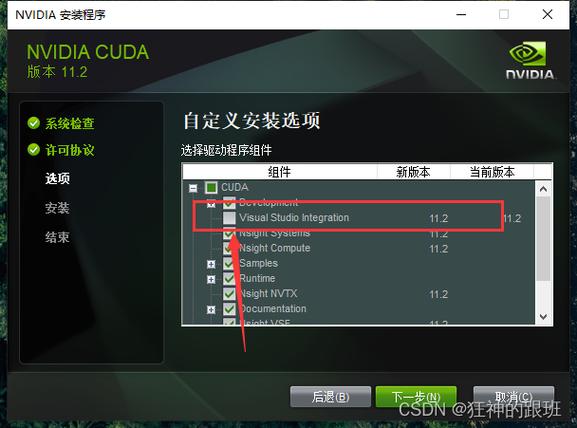
确保系统已安装NVIDIA GPU,可以通过以下命令查看:
- lspci | grep i nvidia
输出类似如下信息表明已安装GPU:
- 03:00.0 VGA compatible controller: NVIDIA Corporation Device 1b06 (rev a1)
检查内核版本,如果小于3.10.0957,则需要升级:
- uname r
2、安装必要的软件包:
安装内核头文件和开发工具:
- yum install kerneldevel$(uname r) kernelheaders$(uname r) gcc gccc++
安装EPEL源并启用DKMS:
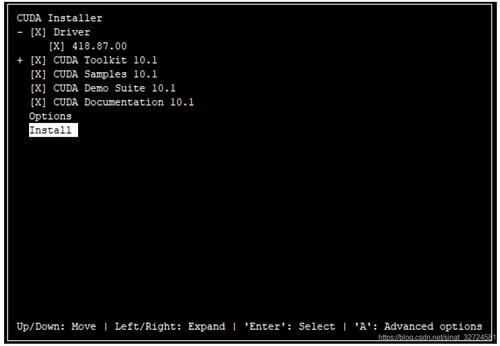
- yum install epelrelease
- yum install enablerepo=epel dkms
二、禁用Nouveau驱动
1、编辑/etc/modprobe.d/blacklistnouveau.conf文件,添加以下内容以禁用Nouveau驱动:
- blacklist nouveau
- options nouveau modeset=0
2、重建initramfs并重启系统:
- dracut force
- reboot
三、安装NVIDIA驱动
1、进入文本模式:
- init 3
2、下载NVIDIA驱动:
访问[NVIDIA官方驱动下载页面](https://www.nvidia.com/Download/index.php),选择适合的驱动版本并下载。
3、安装驱动:
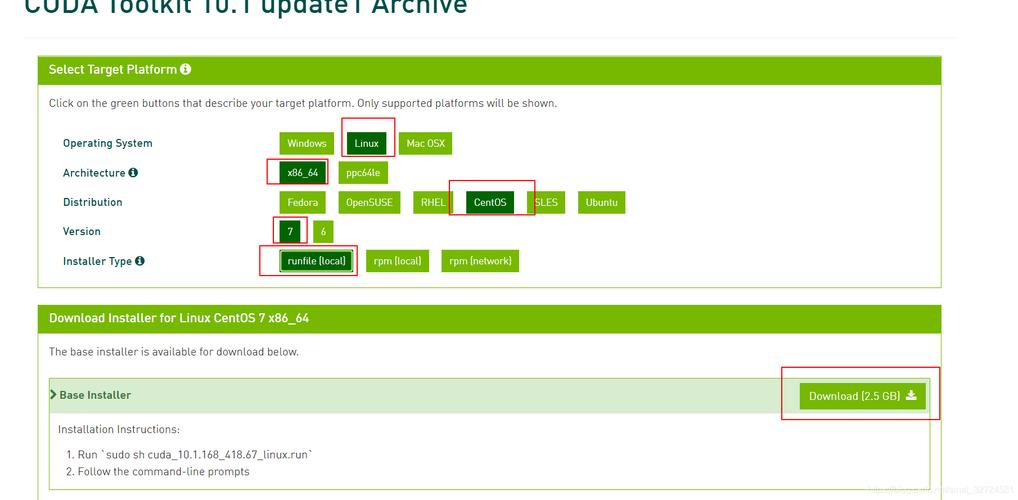
切换到root用户,进入下载目录,执行安装脚本:
- chmod +x NVIDIALinuxx86_64<version>.run
- sudo sh NVIDIALinuxx86_64<version>.run
根据提示完成安装,建议接受所有默认设置。
4、重启系统:
- reboot
四、安装CUDA Toolkit
1、下载CUDA Toolkit:
访问[NVIDIA CUDA Toolkit下载页面](https://developer.nvidia.com/cudadownloads),选择适合的版本并下载。
2、安装CUDA Toolkit:
切换到root用户,进入下载目录,执行安装脚本:
- chmod +x cuda_<version>_<build>.run
- sudo sh cuda_<version>_<build>.run
按照提示进行安装,建议使用默认设置。
3、配置环境变量:
编辑~/.bashrc文件,添加以下内容:
- export PATH=/usr/local/cuda/bin${PATH:+:${PATH}}
- export LD_LIBRARY_PATH=/usr/local/cuda/lib64${LD_LIBRARY_PATH:+:${LD_LIBRARY_PATH}}
使更改生效:
- source ~/.bashrc
五、验证安装
1、检查CUDA安装:
运行以下命令查看CUDA版本:
- nvcc V
如果显示CUDA版本号,说明安装成功。
2、运行测试程序:
运行CUDA自带的测试程序以验证安装:
- /usr/local/cuda/extras/demo_suite/deviceQuery
如果输出设备信息,说明CUDA安装成功。
六、安装cuDNN库(可选)
1、下载cuDNN:
注册并登录[NVIDIA cuDNN下载页面](https://developer.nvidia.com/rdp/cudnndownload),下载与CUDA版本匹配的cuDNN库。
2、安装cuDNN:
解压下载的文件,并将内容复制到CUDA安装目录:
- sudo tar zxvf cudnn<version>linuxx64v<version>.tgz
- sudo cp cuda/include/cudnn*.h /usr/local/cuda/include
- sudo cp cuda/lib64/libcudnn* /usr/local/cuda/lib64
- sudo chmod a+r /usr/local/cuda/include/cudnn*.h /usr/local/cuda/lib64/libcudnn
七、常见问题解答(FAQs)
Q1:如何卸载CUDA?
A1:要卸载CUDA,可以按照以下步骤操作:
1、删除CUDA安装目录:
- sudo rm rf /usr/local/cuda
2、删除环境变量设置:
- sudo rm f ~/.bashrc
- 或者手动编辑~/.bashrc文件,删除与CUDA相关的行。
3、删除残留的驱动模块:
- sudo rm rf /lib/modules/$(uname r)/kernel/drivers/video/nvidia_drv.ko
4、重启系统以确保所有更改生效。
Q2:如何解决安装过程中出现的错误“没有找到兼容的NVIDIA驱动”?
A2:如果在安装CUDA过程中出现该错误,可以尝试以下解决方法:
1、确保已正确安装与CUDA版本匹配的NVIDIA驱动。
2、检查系统内核版本是否满足CUDA的要求,必要时升级内核。
3、确保在安装CUDA时选择了正确的驱动路径。
4、如果问题仍然存在,可以尝试重新安装驱动或更换CUDA版本。
通过以上步骤,您应该能够在CentOS系统上成功安装并配置CUDA环境,以便利用NVIDIA GPU进行高性能计算和深度学习开发。











